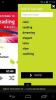Sådan installeres og startes på flere rom'er på Google Nexus 7
Dobbelt opstart eller multi-opstarts-ROM på en Android-enhed er ikke helt uhørt, men det har manglet den enkelhed, som brugerne ofte kræver for at gøre det. Vores seneste deltager i multi-boot-klubben er den populære Google Nexus 7-tablet, som nu ikke kun er i stand til kører to Android-ROM'er, men flere ROM'er. Hvad mere er - du kan endda køre tilføje Ubuntu til mixen, som det har været trenden på det sidste. Ja, du hørte det rigtigt, Nexus 7 kan nu køre flere Android ROMs og Ubuntu, alt sammen fra den samme multiboot opsætning med tilladelse fra XDA anerkendt udvikler ‘Tasssadar’ i form af MultiROM. Mere om denne fantastiske mod, og hvordan du kan få den op og køre på din Nexus 7, efter pausen!
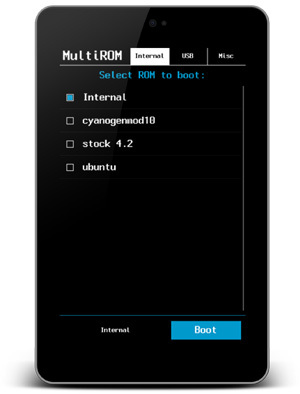
Bemærk, at denne mod ikke sletter / sletter dine data, men der er altid den iboende risiko, hver gang du prøver på en hack eller mod som denne på din enhed, så det er altid bedst at tage en grundig sikkerhedskopi af alle dine vigtige data først. Nu hvor vi har ryddet op, hvilke ROM'er du vil kunne køre med denne mod, kan du spørge. Det kan være en hvilken som helst ROM, der er bygget til at køre på Nexus 7, ingen begrænsninger overhovedet.


Hvordan virker det? Du blinker MultiROM-moden i gendannelse og blinker derefter en ændret gendannelse leveret af udvikleren i fastboot-tilstand. Derfra og frem er det forholdsvis enkelt. Hvad angår fejlene, er der ingen rapporteret indtil videre; men den eneste mangel ved denne mod er manglende evne til at starte en ROM fra USB-lageret, da lige nu, ROM'er kan kun startes fra enhedens interne lager. Skønt udvikleren arbejder på at tilføje support til dette i en opdatering, der forventes snart.
Disclaimer: Følg denne vejledning på egen risiko. AddictiveTips er ikke ansvarlige, hvis din enhed bliver beskadiget eller muret under processen.
Krav
- ADB installeret på dit system. Se vores guide om hvad er ADB, og hvordan installeres det.
- En rodfæstet Nexus 7 med en tilpasset gendannelse installeret. Se vores guide om rodfæstelse af Nexus 7.
- MultiROMv2 zip-fil
- Ændret opsving
Instruktioner:
- For at begynde skal du downloade zip-filen og det modificerede genindvindingsbillede fra linkene ovenfor og kopiere zip-filen til roden til Nexus 7s interne lager. Omdøb gendannelsesbilledet til 'opsving.img' for nemheds skyld.
- Start enheden i gendannelse, og lav en Nandroid-sikkerhedskopi fra 'sikkerhedskopiering og gendannelse' for at være på den sikre side.
- Naviger til 'installer zip fra sdcard'> 'vælg zip fra sdcard', og vælg zip-filen MultiROMv2, og bekræft, at du vil blinke den.
- Når det er blinket, skal du genstarte enheden i fastboot-tilstand og køre en terminal eller kommandoprompt på computeren.
- Naviger til placeringen af filen recovery.img, og indtast følgende kommando:
fastboot flash opsving opsving.img
- Genstart tilbage til den nyligt installerede ændrede gendannelse, og du får præsenteret den nye grænseflade.
- For at tilføje en ROM skal du navigere til Avanceret> MultiROM> Tilføj ROM og vælge den valgte ROM.
- Hvis du vil installere Ubuntu, Grib dette billede og installer det ved hjælp af trin 7, vælg 'Ubuntu' som ROM-type i stedet.
Afinstallation af MultiROM og eksisterende ROM
Du kan enten gendanne Nandroid-sikkerhedskopien, der blev foretaget tidligere, eller du kan blinke boot.img-filen fra din standard-ROM såvel som din tilpassede gendannelse, du har valgt efter fastboot med denne kommando:
fastboot flash boot boot.img. fastboot flash opsving opsving.img
Hvis du vil slette ROM'erne, der er installeret på det interne lager, skal du slette de ROM'er, der findes i / sdcard / multirom. For opdateringer og forespørgsler, der er relateret til denne tråd, skal du gå til forumtråden hos XDA-Developers nedenunder.
[via XDA-udviklere]
Søge
Seneste Indlæg
Forenkle: Smartere automatiseret internetforbindelse tænder Android
Android-brugere, der leder efter en smartere, bekvem og automatiser...
Stereomood til Android og iOS Streams Musik der matcher dit humør
Jeg elsker at lytte til musik, og de hundreder af numre, der udgør ...
Del enhver fil via Google Drev og SMS ved hjælp af Send den til Android
Frisk til Play Store, Sende det er et innovativt fildelingsværktøj ...